
Har du en haug med fjernkontroller på salongbordet til hvert av elementene i hjemmekinoanlegget? Lei av universelle fjernkontroller som ikke har nok knapper? Slik løser du alle ubehagene dine med en enkelt Logitech Harmony-fjernkontroll.
Logitechs Harmony-linje er designet for å ta bryet med å kontrollere hjemmekinoanlegget (og på visse avanserte fjernkontroller også smarthome-enhetene dine). Selv om det ikke helt eliminerer bryet - siden Logitechs installasjonsprogramvare er litt forferdelig - gir det deg mye mer kontroll over filmene, musikken og andre enheter i stuen din. Her viser vi deg hvordan du konfigurerer Harmony-fjernkontrollen for å kontrollere alt på en gang.
MERKNAD: Hvis du kan, kan du prøve å følge disse instruksjonene så nøye som mulig. Mens Logitech lager god maskinvare, er ikke programvaren deres veldig bra, og ting kan bli uvanlige og forvirre veldig lett (spesielt når det gjelder fjernkontroller med Harmony Hub). Jo nærmere du følger instruksjonene til punkt og prikke, og i riktig rekkefølge, jo mindre sjanse har du for å støte på et problem.
Først: Velg din eksterne modell
Logitech har noen få forskjellige fjernkontroller, og de er alle ideelle for forskjellige situasjoner. Deres nåværende lineup består av:
- Harmony 350 ($40, $ 37 på Amazon ): Dette er Logitechs mest grunnleggende fjernkontroll, og tilbyr kontroll over åtte enheter gjennom fire knapper (ett sett med korte trykk, et sett med lange trykk). Det fungerer som de fleste universelle fjernkontroller, men gir fordelen med programmerbare knapper. Den har en makro for "Se på TV" som vil slå på flere enheter samtidig, men bortsett fra det, tilbyr den ingen annen avansert funksjonalitet.
- Harmony 650 ($80, $ 52 på Amazon ): Dette er min personlige favoritt av gjengen - det gir en god balanse mellom funksjonalitet og pris. Den kan styre opptil åtte enheter, du kan lage forskjellige "makroer" som slår på flere enheter samtidig, og den har en skjerm for alle funksjoner som ikke er tilgjengelige som fjernkontrollknapper. Det betyr at du kan gjenopprette omtrent hvilken som helst enhets fjernkontroll med Harmony 650, og trykke på færre knapper for å slå dem på ... alt for omtrent $ 50. Rot aldri gjennom den skuffen full av fjernkontroller igjen.
- Harmony Companion ($150, $ 125 på Amazon ): Harmony Companion gir avkall på knappene på skjermen på 650, men legger til smarthome-kontroll med inkluderingen av Harmony Hub. Dette er Logitechs billigste og mest grunnleggende smarthome-fjernkontroll. Ikke bare kan du kontrollere hjemmekinoanlegget, men du kan dempe smarte lys, slå på et smart uttak eller til og med betjene de motoriserte persiennene dine med et tastetrykk. Fjernkontrollen har fire smarte hjemmeknapper - flere enheter enn det, og du må bruke Harmony-appen på telefonen eller nettbrettet som kobles til huben.
- Harmony Elite ($350, $ 312 på Amazon ): Harmony Elite er Logitechs førsteklasses fjernkontroll, med full tilpasset kontroll av hjemmekinoanlegget og smarthome-enhetene. Elite kan styre opptil 15 enheter via programmerbare knapper, samt en skjerm, slik at du kan legge til eventuelle tilpassede kontroller som knappene ikke dekker. Det betyr også at i motsetning til Companion kan du kontrollere flere smarthome-enheter enn de fire "Hjem" -knappene tillater. Siden det også følger med Harmony Hub, kan du også bruke Logitech-appen til å kontrollere alle enhetene dine, men fjernkontrollen er avansert nok til at du sannsynligvis ikke trenger det.
- Harmony Ultimate One ($ 250): Harmony Ultimate One er billigere enn Elite, men vi lister den sist fordi den opptar en veldig rar plass mellom Companion og Elite. Det er egentlig den gamle versjonen av Elite, som Logitech fremdeles lager (av en eller annen grunn). Funksjonaliteten er nesten den samme som etterfølgeren (se ovenfor), men berøringsskjermen er litt tregere, og spill-, pause- og tilbakespolingsknappene er uforklarlig ovenfor berøringsskjermen. Det koster $ 250 på Amazon når den leveres med Harmony Hub, som gir deg smarthome-kontroll og bruk av Harmony-mobilappen. Det kan du imidlertid kjøp den alene for $ 190 og bruk den som en standard infrarød fjernkontroll - selv om jeg ikke vet hvorfor du ville gjort det, når Harmony 650 gjør det samme for bare $ 50.
Hvilken fjernkontroll du velger er opp til deg, men hvis du vil ha kontroll for smarthome-enheter, trenger du definitivt en av de tre sistnevnte. Du kan se Logitech’s smarthome kompatibilitetsliste her . Navet som følger med de tre sistnevnte fjernkontrollene fungerer med ganske mange enheter, men Harmony Home Hub Extender utvider den støtten til mange ZigBee- og Z-Wave-enheter for $100 .
Hvis du bare vil ha hjemmekino-kontroll, anbefaler jeg Harmony 650 - det er vel verdt $ 15 ekstra for Harmony 350. Hvis du har smarthome-enheter, er Companion greit, men Ultimate One og Elite vil være mye mer allsidig takket være deres berøringsskjermer. Du kan sannsynligvis spare penger ved å gå med Ultimate One, forutsatt at du kommer over den rare knappen plassering og mindre responsiv berøringsskjerm.
I forbindelse med denne veiledningen vil vi bare gå gjennom det første oppsettet av hjemmekinoenheter, og dekke smarthome-enheter i en egen guide veldig snart.
Alt om aktiviteter, den sentrale funksjonen til harmonifjernkontroller
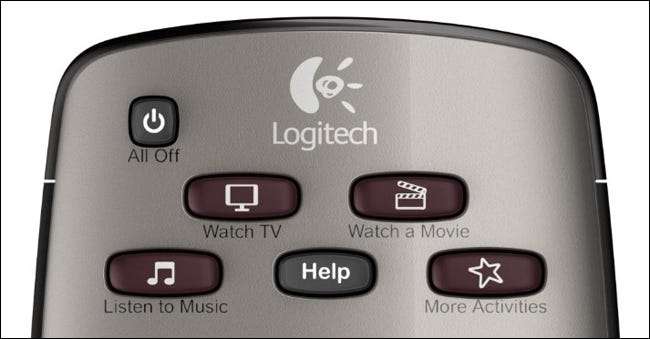
De fleste billigere universelle fjernkontroller - som den som sannsynligvis fulgte med kabel-DVR-en din, eller den du fikk for $ 20 på RadioShack - lar deg kontrollere flere enheter fra samme fjernkontroll ved å trykke på en enhetsknapp og deretter bruke fjernkontrollen til å kontrollere den enheten. Men de fleste kan bare kontrollere en enhet om gangen.
Fjernkontrollene til Logitech er forskjellige. De lar deg kontrollere hver enhet separat, hvis du vil, men de forventer at du først og fremst bruker "aktiviteter" for flere enheter. Så, i stedet for å slå på TVen din, og deretter trykke på DVD-knappen for å kontrollere DVD-spilleren, trykker du "Se en film" på Logitech-fjernkontrollen, som vil slå på TV-en, sette den på riktig inngang og slå på DVD-spilleren. Du kan tilordne noen knapper til DVD-spilleren, og noen til TV-en for at den aktiviteten skal passe din brukstilfelle best. Hvis du vil bytte til en annen aktivitet - si "Lytt til musikk" - justerer knappene (og funksjonene på skjermen, hvis aktuelt) til musikk i stedet for filmer.
Hvis det høres forvirrende ut, ikke bekymre deg - du får tak i det når du begynner å konfigurere fjernkontrollen. Det er nok å si at hvis du bare har brukt billigere universelle fjernkontroller til nå, kan du prøve å glemme dine gamle instinkter. Det vil føles rart i starten, men når det er satt opp, har du en fullt tilpasset fjernkontroll designet rundt det du er driver med , ikke hvilke enheter du har.
MERK: Harmony 350 er det eneste unntaket her, siden det bare tillater en aktivitet. For det meste er det å bruke Harmony 350 som å bruke en vanlig fjernkontroll - du trykker på en enhetsknapp som “DVD” og bruker deretter fjernkontrollknappene til å kontrollere DVD-spilleren.
Hvordan sette opp de første enhetene og aktivitetene dine
Greit, på dette tidspunktet klør du sannsynligvis for å komme i gang. Slik konfigurerer du fjernkontrollen din ved hjelp av Logitechs MyHarmony-programvare.
Trinn 1: Last ned og installer MyHarmony-programvaren
For å starte, gå til Logitechs nedlastingsside og last ned MyHarmony-programvaren for plattformen din - Windows Vista / 7, Windows 8/10 eller Mac OS X. Dobbeltklikk på EXE for å installere programmet, og start deretter MyHarmony-programmet når det er ferdig.
Du blir bedt om å logge på med Logitech-kontoen din. Hvis du ikke har en, kan du opprette en nå. (Ikke bekymre deg, en Logitech-konto er ganske praktisk - den tar sikkerhetskopi av alle konfigurasjonene dine, og hvis du noen gang kjøper en ny fjernkontroll, kan du migrere tilpasninger fra en tidligere fjernkontroll som er veldig praktisk.)
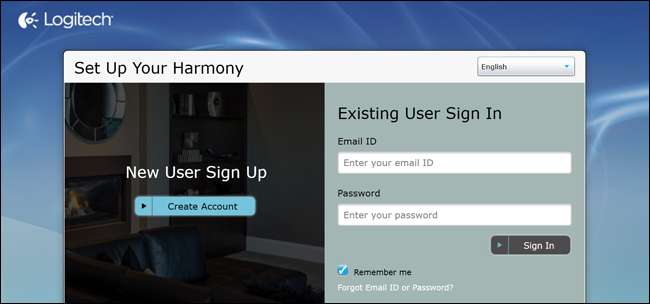
Hvis du har en fjernkontroll med et Harmony Hub, som Harmony Elite eller Ultimate One, kan du også konfigurere fjernkontrollen ved hjelp av Harmony app for iOS eller Android . Men ærlig talt tror vi fremdeles MyHarmony desktop-programvare - så feil som den er - er enklere og kraftigere for grunnleggende hjemmekinooppsett, så vi bruker den til denne opplæringen.
Trinn to: Legg til en fjernkontroll
På velkomstskjermen får du en liste over fjernkontroller som er koblet til kontoen din, sammen med knappen "Legg til en fjernkontroll". Hvis dette er første gang du logger på, ser du tydeligvis bare Legg til-knappen. Klikk på den for å legge til en ny fjernkontroll.
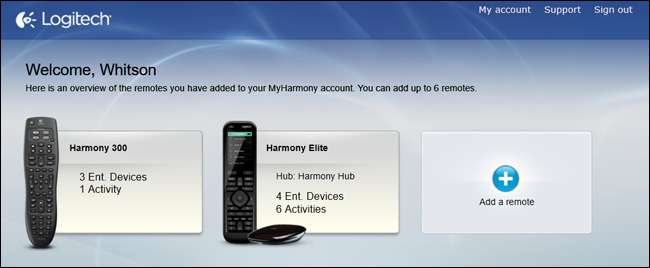
Når du blir bedt om det, kobler du fjernkontrollen til datamaskinen med den medfølgende USB-kabelen.
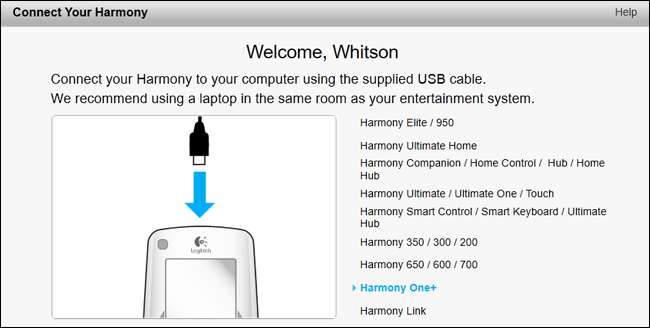
MyHarmony vil lede deg gjennom noen av det første oppsettet. Hvis du har en tidligere Harmony-fjernkontroll, får du muligheten til å kopiere innstillingene, som - avhengig av fjernkontrollene du har - fungerer greit. I forbindelse med denne veiledningen vil vi gjøre et "Nytt oppsett".
Trinn to punkt fem: Legg til Harmony Hub
Hvis du har en fjernkontroll med et Harmony Hub, som Harmony Elite eller Ultimate One, må du også konfigurere huben under denne prosessen. (Hvis du ikke har et Harmony Hub, kan du hoppe ned til trinn tre.)
Velg først et sted hvor Harmony Hub kan sitte. Den vil bruke infrarød for å kommunisere med de fleste enhetene dine, men det betyr ikke at den trenger direkte synsfelt til dem. Uten å vite mange, vil infrarøde kommandoer sprette av vegger og omkringliggende gjenstander, slik at du kan legge Harmony Hub under TV-en eller i underholdningsskapet, og det vil sannsynligvis fungere bra. Hvis du setter den bak en lukket dør - som i et skap eller et lukket underholdningssenter - plugger du inn en eller begge de medfølgende infrarøde blåserne, og sørger for at en av dem ligger utenfor det lukkede rommet.
Jeg fant ut at jeg ikke trengte sprengningene i det hele tatt - bare å sette navet på toppen av mottakeren min var nok til at det kunne kontrollere hele hjemmekinoanlegget.
Tilbake i MyHarmony-programvaren må du godta lisensavtalen, hvorpå du blir bedt om å gi navnet ditt Harmony Hub. Klikk på Neste når du er ferdig.
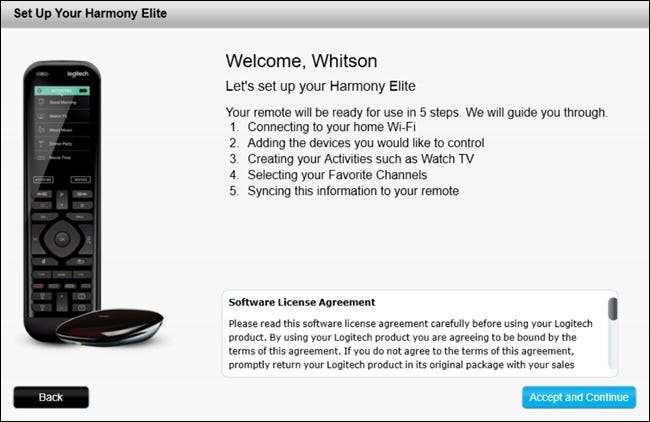
Deretter vil MyHarmony presentere deg en liste over Wi-Fi-nettverk i nærheten. Velg den du vil bruke til å kommunisere med Harmony Hub fra listen, og klikk Neste.
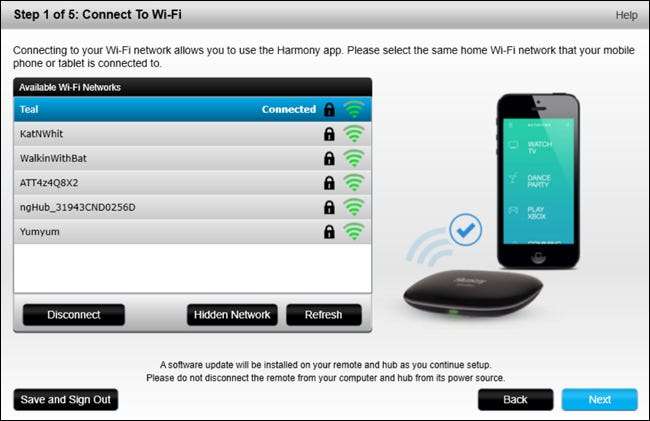
MyHarmony vil søke etter og koble til huben din. Hvis den ikke finner den, går den tilbake til skjermbildet "Navngi navet ditt". Jeg fant ut at jeg måtte gå gjennom dette trinnet på en bærbar datamaskin, koblet til Wi-Fi og sitte rett ved siden av Harmony Hub for å fungere ordentlig.
Deretter blir du spurt om du vil fortsette prosessen fra datamaskinen din eller bruke Harmony-mobilappen. Jeg anbefaler å holde deg til desktop-appen for nå. Igjen har skrivebordsprogramvaren sine feil, men det er fortsatt enklere å bruke enn mobilappen takket være mus og tastatur. Du må bruke mobilappen til å kontrollere en PC eller smarthome-enheter på en avansert fjernkontroll, men det er instruksjoner for en annen guide. I dag vil vi bare legge til dine standard hjemmekinoenheter.
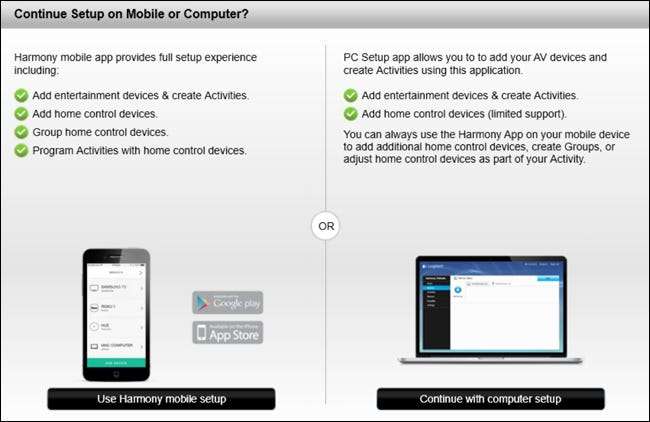
MyHarmony vil lede deg gjennom noen av det første oppsettet. Hvis du har en tidligere Harmony-fjernkontroll, får du muligheten til å kopiere innstillingene, som - avhengig av de eksterne modellene - fungerer greit. I forbindelse med denne veiledningen vil vi gjøre et "Nytt oppsett".
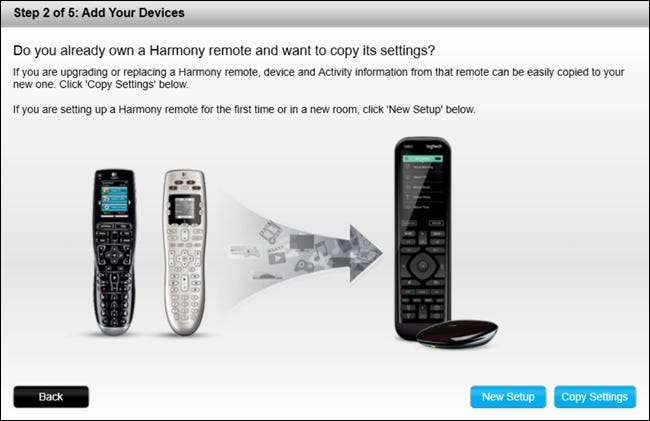
Hvis fjernkontrollen din støtter smarthome-enheter, vil de vises i en liste nå. Du kan velge dem for å legge dem til fjernkontrollen, eller gjøre det manuelt senere. Foreløpig diskuterer vi å legge til hjemmekinoenheter og legge til smarthome-enheter på slutten av denne veiledningen, slik at du kan hoppe over dette trinnet.
Når du kommer til skjermbildet "Legg til enheter", klikker du på knappen "Legg til enhet" og fortsetter med neste trinn nedenfor.
Trinn tre: Legg til enhetene dine
MyHarmony vil be deg om å oppgi informasjonen for din første enhet. For dette eksemplet begynner vi med TV-en Samsung UN55H6203AF . Se etter modellnummeret på TV-en (eller manualen), skriv det inn og klikk på “Legg til” -knappen.
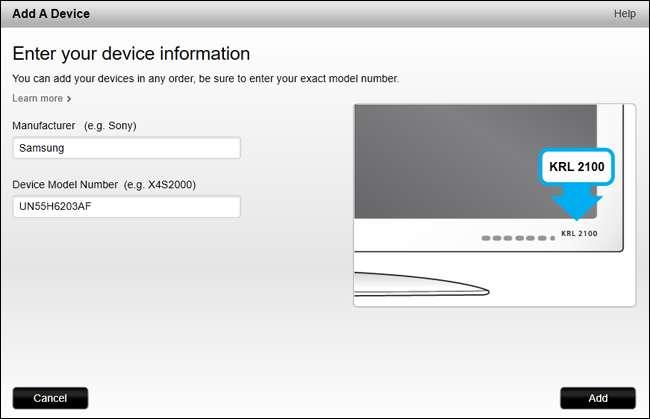
Hvis den gjenkjenner enhetens modellnummer, vises det i listen over enheter. Klikk på "Legg til enhet" for å gjenta denne prosessen for de andre enhetene i oppsettet ditt - mottakeren, DVD- eller Blu-ray-spilleren, kabelboksen og så videre.
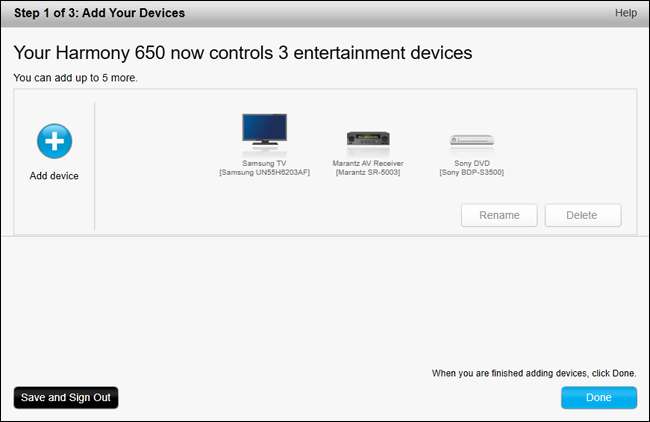
Når du er ferdig, klikker du på Ferdig.
Trinn fire: Lag dine aktiviteter
Deretter vil MyHarmony lede deg gjennom å sette opp aktivitetene dine. Du vil fortelle det hvilke enheter som er involvert i en gitt aktivitet, og hvilke innganger disse enhetene skal settes til.
For å starte, setter vi opp en "Se på TV" -aktivitet. For dette ønsker vi å slå på TV-en og AV-mottakeren. Vi bruker en antenne til å se på TV, så vi trenger ikke noe annet - men hvis du har kabel, vil du også aktivere kabelboksen. Klikk på Neste.
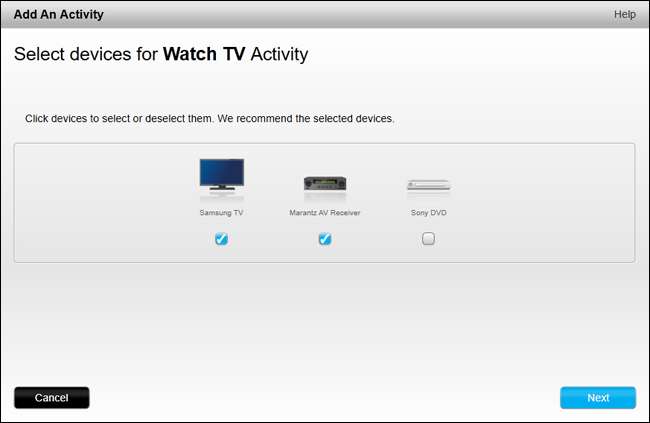
MyHarmony vil spørre deg hvilken enhet du bruker for å kontrollere volumet. Hvis du har en lyd- eller AV-mottaker, vil du sannsynligvis ønske å velge den her. Hvis ikke, velg TV-en din.
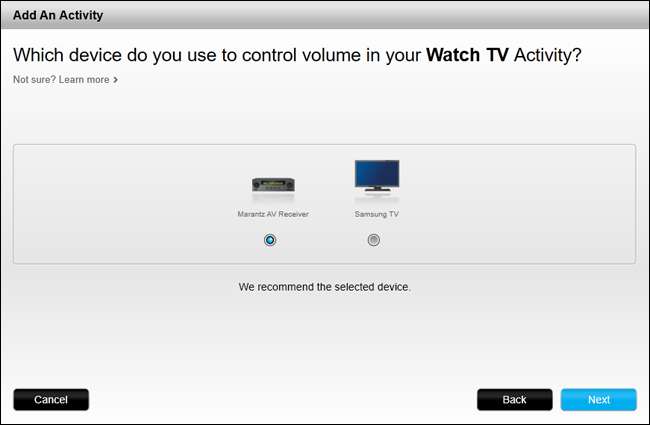
Deretter vil du fortelle MyHarmony hvilken inngang du vil stille på TVen og mottakeren. For oss er dette enkelt - vi setter inngangen på begge til "TV", siden vi bruker en antenne.
Dette vil være forskjellig for alle, selvfølgelig, og forskjellig for hver aktivitet. Hvis du satte opp en "Se en film" -aktivitet, kan du sette TV-inngangen til "HDMI1", der mottakeren er koblet til, og mottakerens inngang til "DVD", der Blu-ray-spilleren er koblet til.
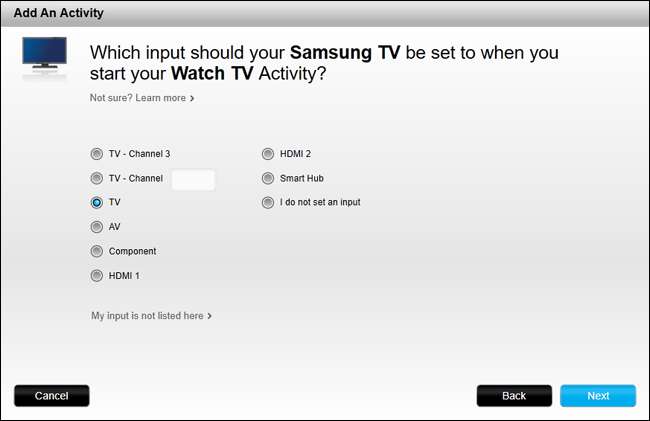
Når du er ferdig, vil MyHarmony be deg om å bekrefte innstillingene dine, på hvilket tidspunkt du kan gå tilbake og endre dem hvis noe ser galt ut. Ellers klikker du på Ferdig.
Når du er ferdig, ser du en liste over aktivitetene dine. Du kan klikke på "Legg til aktivitet" for å legge til flere på samme måte som ovenfor (som å se en film, lytte til musikk eller se Chromecast.
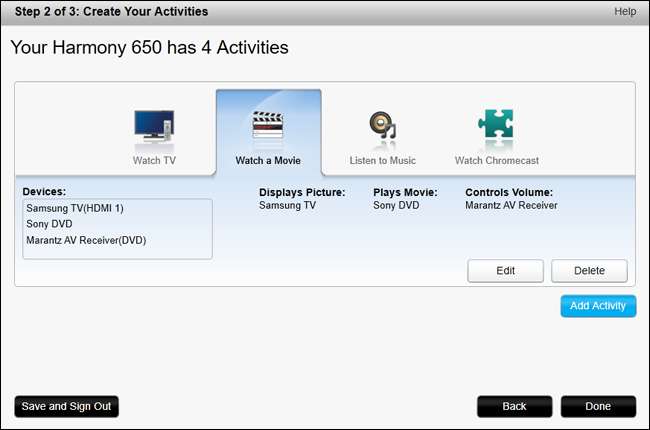
Når du er ferdig, klikker du på Ferdig. Du blir bedt om eventuelle dvelende spørsmål og blir bedt om å synkronisere fjernkontrollen din via USB. Dette vil ta et minutt eller to, men når du er ferdig kan du gå videre til neste trinn.
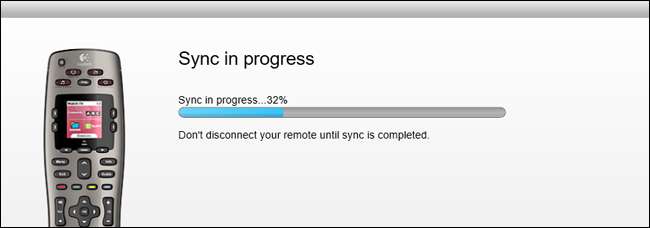
Hvordan tilpasse fjernkontrollens knapper
Å legge til enhetene og aktivitetene dine er bare den første delen av å konfigurere fjernkontrollen. Det som virkelig gjør Harmony-fjernkontroller verdt er tilpasningen. Med noen få klikk kan du tilordne hvilken som helst knapp til hvilken som helst funksjon du vil ha. MyHarmony vil tilordne noen automatisk - som TV-ens menyfunksjon til Harmony's Menu-knapp - men hvis noen knappnavn ikke stemmer overens, kan de kartlegge dem i Harmony-programvaren.
For å starte, åpne MyHarmony-appen og klikk fjernkontrollen din fra listen.
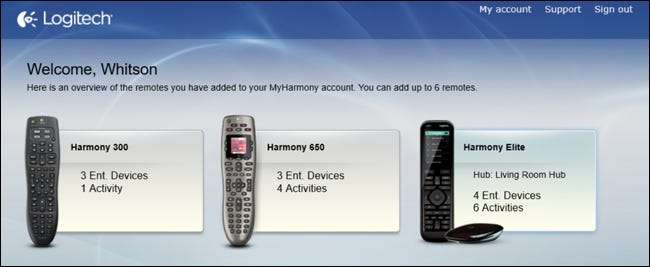
Fra hovedmenyen kan du klikke på "Enheter" i sidefeltet for å legge til eller redigere enheter, slik du gjorde i trinn tre ovenfor. Du kan også velge “Aktiviteter” i sidefeltet for å gjenta trinn fire. For å tilpasse individuelle knapper, klikk imidlertid på alternativet "Knapper" i sidefeltet.

Hvordan tilpasse du de fysiske knappene
Fjernkontrollen har flere "sett" med knapper. Den har de vanlige fysiske knappene (avspilling, pause, opp og ned, meny osv.), Den har aktivitetsknappene ("Se på TV", "Se en film" osv.), Den har knappene på skjermen (hvis fjernkontrollen har en skjerm), og den har smarthome-knappene (hvis fjernkontrollen støtter den funksjonen).
Fra dette skjermbildet kan du tilpasse hvilket som helst av disse settene med knapper. La oss starte med å tilpasse de fysiske fjernkontrollknappene. Klikk på rullegardinmenyen "Velg en aktivitet eller enhet" under "Fjernknapper" og velg en aktivitet fra listen, som "Se på TV". Klikk "Gå".
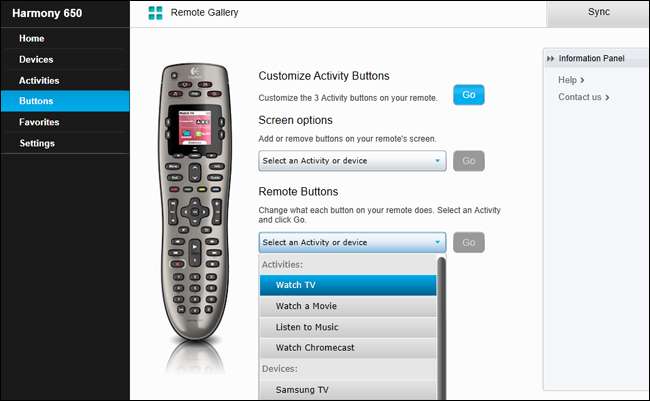
Du ser nå et nærbildeoppsett av fjernkontrollen. Du kan holde markøren over en knapp for å se hvilken handling den for øyeblikket har tilordnet den. For eksempel i "Se TV" -aktiviteten kan vi sveve over menyknappen for å se at den påberoper TV-menyfunksjonen. Hvis vi holder markøren over volumknappene, ser vi imidlertid at de påkaller AV-mottakerens volumfunksjon.
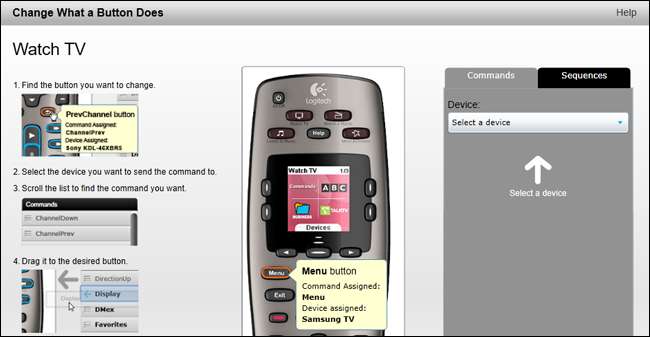
Du kan også tilordne knapper på nytt. La oss for eksempel si at jeg vil at "Guide" -knappen skal vise en kanalliste, i stedet for TV-guiden. Fra rullegardinmenyen "Enhet" til venstre velger jeg "Samsung TV" ...
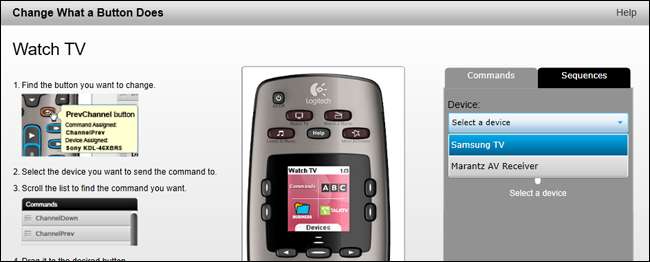
... dra deretter "ChannelList" -funksjonen over til "Guide" -knappen for å tilordne den.
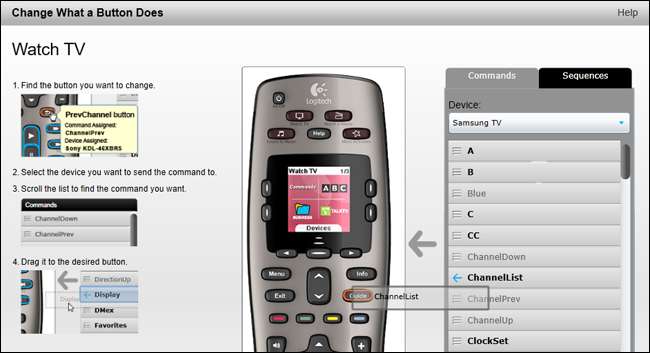
På noen av Logitechs avanserte fjernkontroller kan du tildele funksjoner til både korte og lange trykk for hver knapp. I slike tilfeller må du klikke på en knapp for å se hva den gjør i øvre høyre hjørne. For å tilordne den på nytt, kan du holde markøren over en funksjon i høyre sidefelt, og velge “Kort trykk”, “Langt trykk” eller “Begge” for å tildele den til knappen.
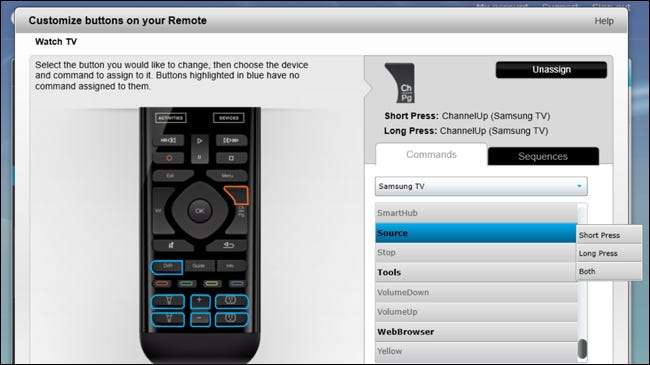
Gjenta denne prosessen for alle funksjoner du vil ha knapper til på fjernkontrollen. (Alle funksjoner med fet skrift er ikke tilordnet, gråtonede funksjoner er allerede tilordnet en knapp.) Du kan også gjøre dette for dine andre aktiviteter eller for bestemte enheter, i de sjeldne tilfellene vil du kontrollere den enheten separat fra en aktivitet. .
Slik tilpasser du skjermknappene (på fjernkontroller som støttes)
Hvis fjernkontrollen har en skjerm, kan du bruke den til å legge til funksjoner som ikke har åpenbare knappetilordninger. For eksempel har mottakeren min en "nattmodus" som senker lydens dynamiske rekkevidde, slik at jeg kan se på et behagelig volum uten å vekke naboene. Fjernkontrollen har ikke en fysisk "nattmodus" -knapp, men jeg kan legge den til på skjermen veldig enkelt.
Fra hovedsiden Knapper, velg en aktivitet (eller enhet) fra rullegardinmenyen under "Skjermalternativer". I dette tilfellet skal jeg redigere "Se en film" -aktivitet (siden jeg trenger denne funksjonen oftest med filmer). Trykk på Go.
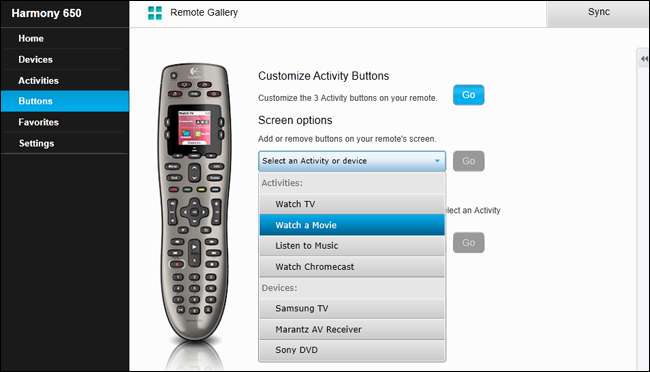
MyHarmony vil sannsynligvis allerede ha lagt til noen få alternativer på skjermen. Du kan fjerne dem ved å klikke på "X" ved siden av dem. (Denne skjermen kan se ut litt annerledes avhengig av fjernkontrollen du har, men prosessen er den samme for alle fjernkontroller.)
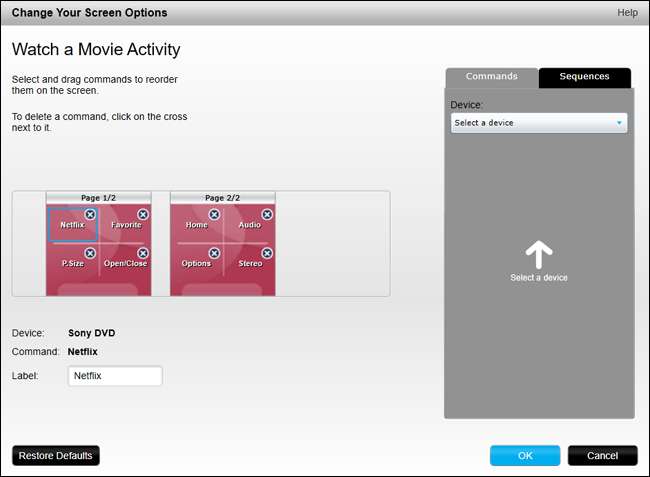
For å legge til en ny funksjon, klikk på rullegardinmenyen "Velg en enhet" til høyre og velg enheten som inneholder funksjonen du vil legge til. Siden jeg vil legge til mottakerens "Night Mode" i Watch a Movie-aktiviteten, skal jeg velge mottakeren min fra denne listen.
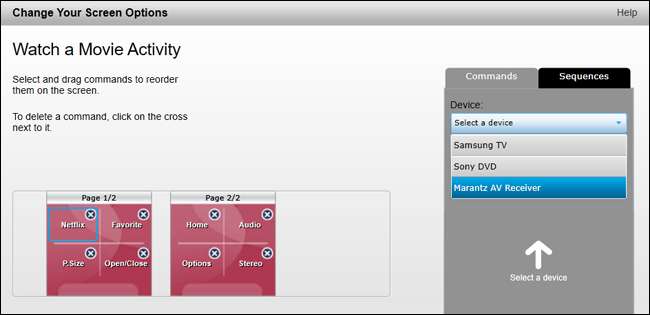
Deretter ruller jeg ned til "Night" -alternativet (som er mottakerens nattmodus) og drar det over til skjermen.
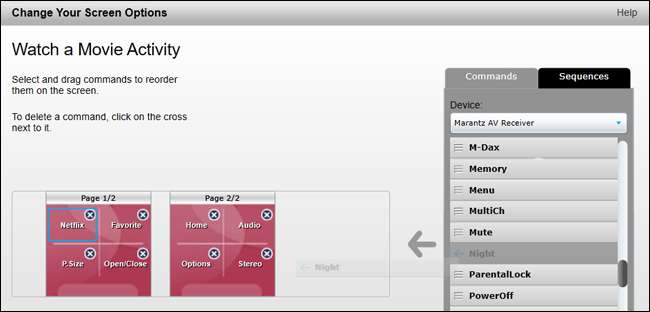
Og voila! Det vises på skjermen med de andre funksjonene. Du kan gi den et nytt navn ved å klikke på den og legge til et nytt navn i "Etikett" -boksen.
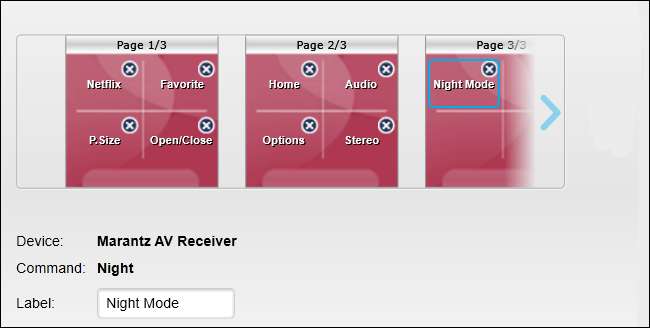
Gjenta denne prosessen for andre funksjoner du vil legge til på skjermen, og for andre aktiviteter eller enheter.
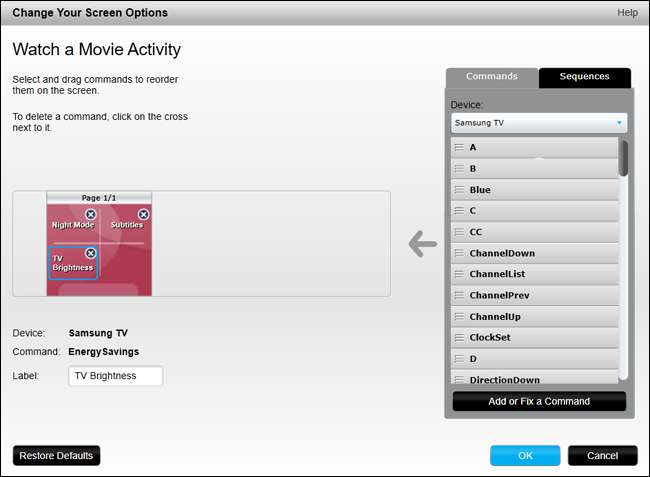
Ikke glem å synkronisere fjernkontrollen!
Når du har gjort knappetilpasningene dine, må du synkronisere disse endringene til fjernkontrollen. Koble til den medfølgende USB-kabelen, og “Synkroniser” -knappen på MyHarmony-siden skal bli fra gul til blå.
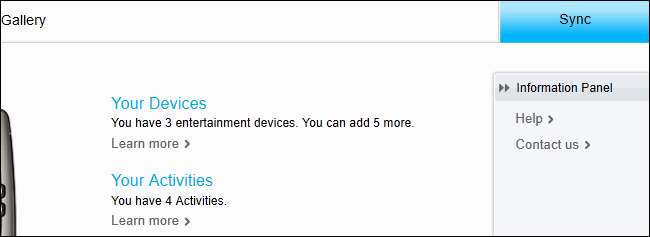
Klikk på “Synkroniser” -knappen for å synkronisere endringene til fjernkontrollen. Det tar noen øyeblikk, men endringene dine skal synkroniseres med fjernkontrollen, klar til bruk.
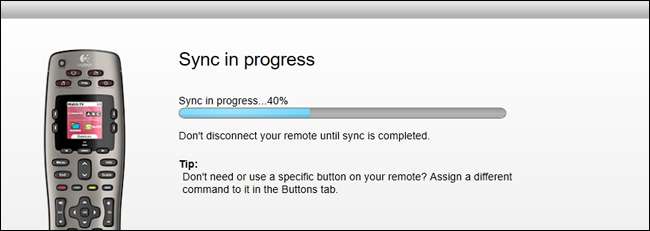
Hvis du har en fjernkontroll som kobles til et Harmony Hub, trenger du ikke å synkronisere over USB (skjønt du kan hvis du vil). Siden de eksterne tilpasningene dine er lagret online, kan du bare trykke på Innstillinger-knappen på skjermen til fjernkontrollen og gå til Innstillinger> Synkroniser fjernkontroll. Fjernkontrollen og huben synkroniseres med Harmonys servere, og de siste endringene dine skal vises når den er ferdig.
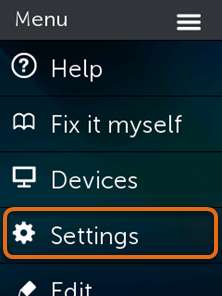
Hvis du har en av Logitechs avanserte fjernkontroller, kan du også endre ikonene som tilsvarer forskjellige aktiviteter fra fjernkontrollens skjerminnstillinger (eller gjennom Harmony-appen for iOS og Android).
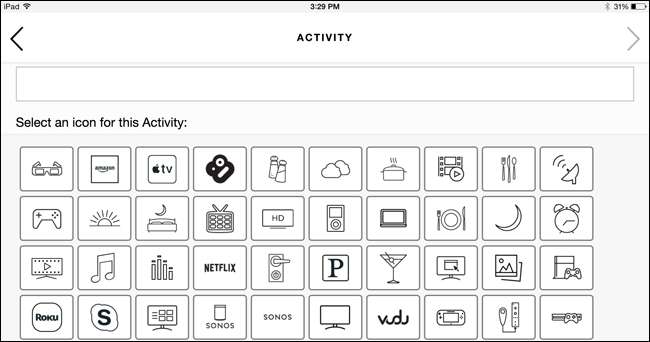
Det virker som en lang, komplisert prosess, men tro det eller ei, det er bare det grunnleggende. Du kan også lage komplekse sekvenser av funksjoner for å tilordne en knapp, eller legge til eller fikse kommandoer som ikke fungerer. Men for de fleste enheter, bør instruksjonene ovenfor tjene 99% av dine behov. Når du er ferdig, bør du ha en elegant fjernkontroll som enkelt styrer hele hjemmekinoanlegget ditt - og med langt færre knappetrykk.







